Launchpad
يعد Launchpad على الـ Mac موقعًا مركزيًا حيث يمكنك مشاهدة التطبيقات الموجودة على الـ Mac وفتحها. عند تثبيت تطبيق من App Store، يظهر في Launchpad.
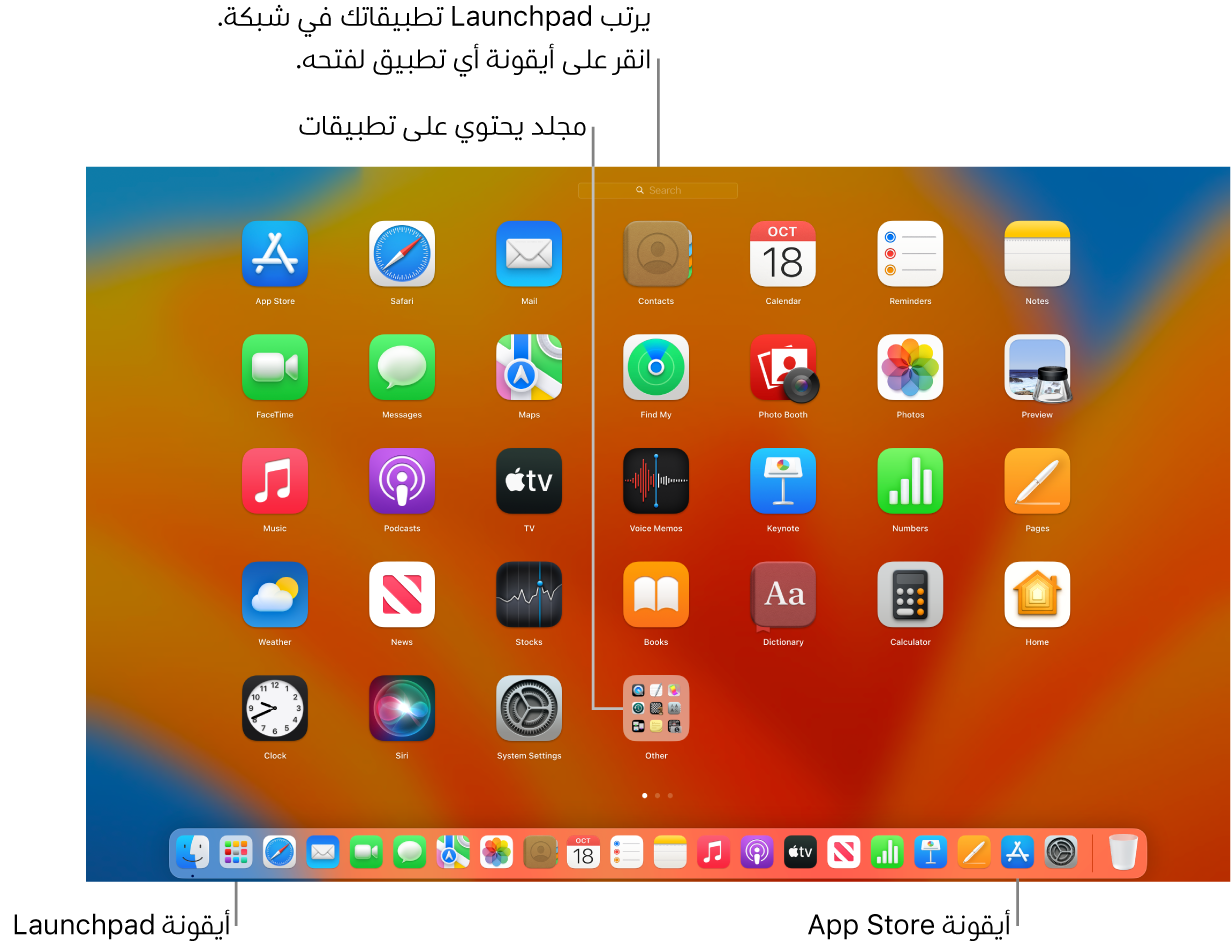
فتح Launchpad وإغلاقه. انقر على أيقونة Launchpad ![]() في Dock لفتح Launchpad. لإغلاقه، اضغط على مفتاح هروب أو انقر في أي مكان على الشاشة (دون الضغط على أي تطبيق).
في Dock لفتح Launchpad. لإغلاقه، اضغط على مفتاح هروب أو انقر في أي مكان على الشاشة (دون الضغط على أي تطبيق).
البحث عن تطبيق. اكتب اسمه في حقل البحث في الجزء العلوي من Launchpad. للانتقال إلى صفحة أخرى في المنصة، اضغط على Command-سهم لليسار أو Command-سهم لليمين أو حرّك بإصبعين.
تنظيم التطبيقات في Launchpad. ينظّم Launchpad تطبيقاتك في شبكة. اسحب تطبيق إلى موقع جديد لإعادة ترتيب التطبيقات. اسحب أي تطبيق على تطبيق آخر لإنشاء مجلد. اسحب المزيد من التطبيقات إلى المجلد الجديد لإضافتها. لإزالة تطبيق من مجلد، اسحبه إلى خارجه. تظهر الألعاب التي تنزلها من App Store في مجلد الألعاب تلقائيًا.
معرفة المزيد. انظر مقال دعم Apple استخدام Launchpad على الـ Mac.